- 系统
- 教程
- 软件
- 安卓
时间:2017-06-27 来源:u小马 访问:次
最近有win10系统用户反映,每次将鼠标移至文件夹的时候,总是会出现一个复选框。用户没有使用复选框的习惯,所以每次出现复选框,都让用户很烦躁。那么,win10系统应该如何去除复选框呢?我们一起往下看看。
方法/步骤
1、打开“这台电脑”;
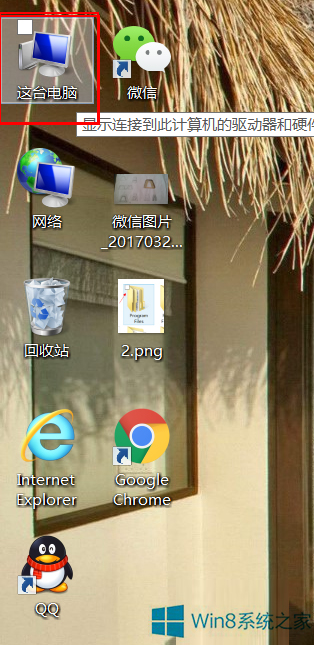
2、点击“查看”;
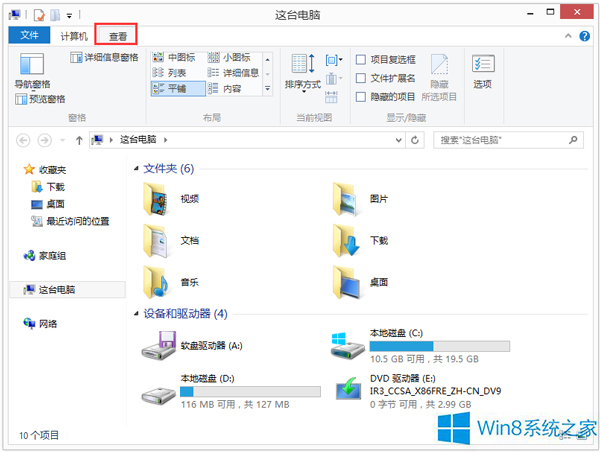
3、点击“选项”;
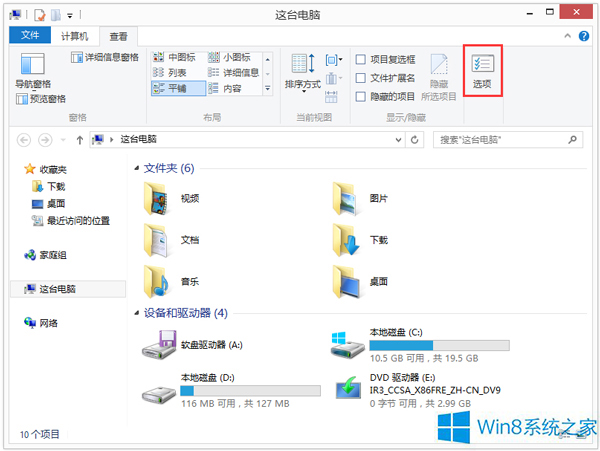
4、点选文件夹选项里的“查看”;
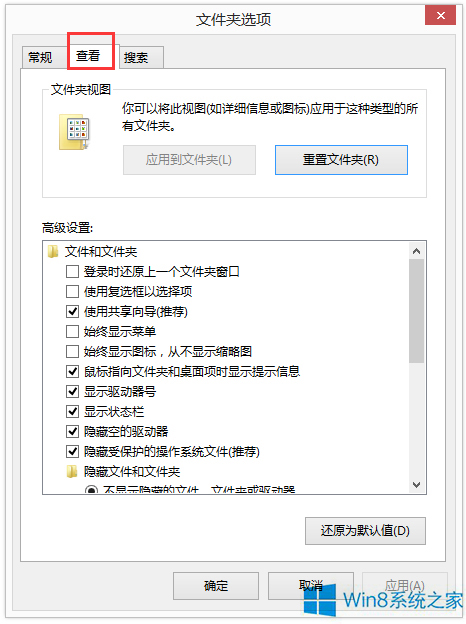
5、取消选择“使用复选框以选择项”;
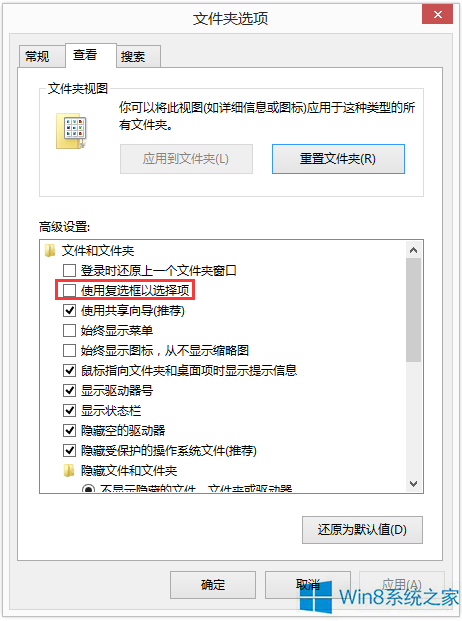
6、最后点击“确定”!你再把鼠标移至文件夹,就会发现讨厌的复选框已经消失啦。
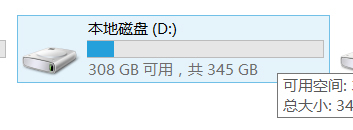
以上就是win10系统去除复选框的具体方法,相信通过以上步骤操作后,就能将复选框关闭,还用户一个喜欢的操作习惯。win10官网小编还为你们准备了win10纯净版系统下载,喜欢的朋友们不防去下载安装看看。





